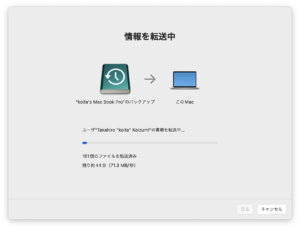保護中: 歌ってみたMIX コーラス・ハモりトラックの音作り イコライザーやコンプのかけ方 [難しさ:ふつう vol.073] コーラスのミキシングの方法
※ 当サイトではアフィリエイト広告を利用しています

ミキシングを中心にレコーディングからマスタリングまで手がけるマルチクリエイター。一般社団法人日本歌ってみたMIX師協会代表理事、合同会社SoundWorksK Marketing代表社員。2021年よりYouTubeチャンネル「SoundWorksKミキシング講座」を展開中。過去には音響機器メーカーTASCAM、音楽SNSサービスnanaのマーケティングに従事。